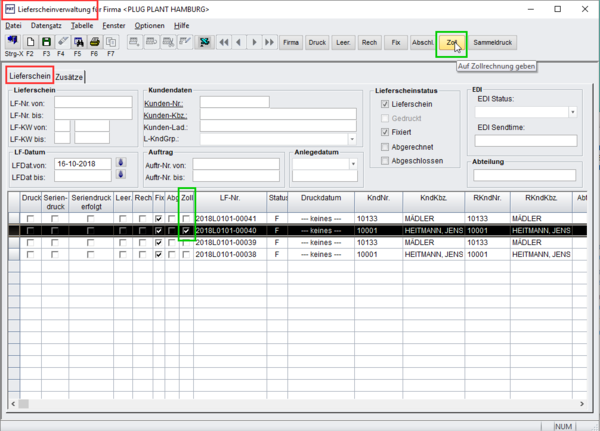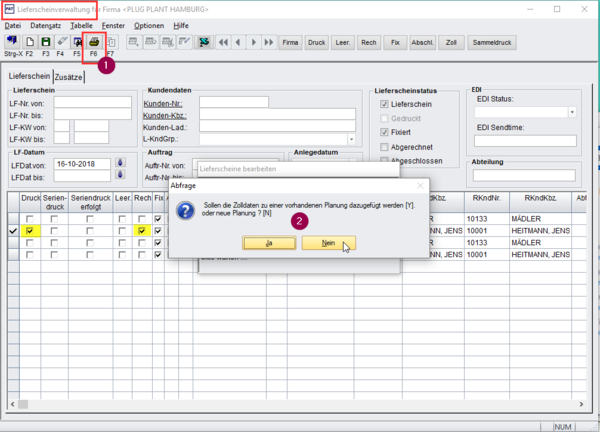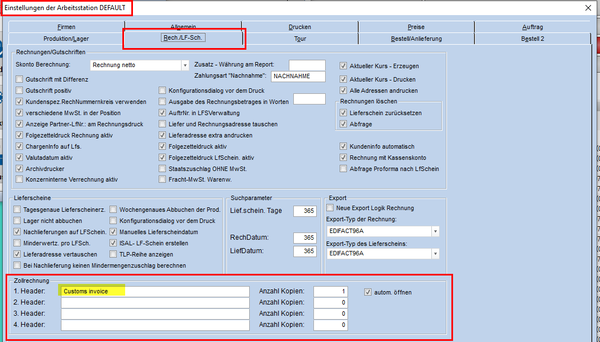Zollrechnung erstellen: Unterschied zwischen den Versionen
| Zeile 15: | Zeile 15: | ||
*Auf >>Ja<< klickt man, wenn bereits Lieferungen zu dieser Sendung bestehen und dieser Auftrag zugefügt werden soll. Es öffnet im Modul [[Faktura]] das [[Zollrechnungen]], aus dem eine Auswahl bestehender Planungen angeboten wird. Hieraus wählt man die passende aus und geht weiter vor wie dort beschrieben. | *Auf >>Ja<< klickt man, wenn bereits Lieferungen zu dieser Sendung bestehen und dieser Auftrag zugefügt werden soll. Es öffnet im Modul [[Faktura]] das [[Zollrechnungen]], aus dem eine Auswahl bestehender Planungen angeboten wird. Hieraus wählt man die passende aus und geht weiter vor wie dort beschrieben. | ||
*Ein Klick auf >>Nein<< erzeugt eine neue Rechnung. Es öffnet ebenfalls [[Zollrechnungen]] mit einer neuen Rechnung. | *Ein Klick auf >>Nein<< erzeugt eine neue Rechnung. Es öffnet ebenfalls [[Zollrechnungen]] mit einer neuen Rechnung. | ||
| + | |||
| + | == Settings == | ||
| + | [[File:Zoll_15.png|border|left|600px]] | ||
| + | Unter "Pat - Wartung - Default Settings" muss im Tab "Rech/LF-Sch." im 1. Header ein Eintrag stehen, damit die Zollrechnung gedruckt wird. | ||
Aktuelle Version vom 10. März 2022, 13:00 Uhr
Wird Ware in das Nicht-EU-Ausland verschickt, sind spezielle Zollrechnungen erforderlich. Dazu müssen zunächst im Modul Aufträge unter Lieferscheine verwalten entsprechende Einträge vorgenommen werden.
Nachdem der Lieferschein fixiert und die Rechnung auf gedruckt gesetzt ist, kann der Button >>Zoll<< angeklickt werden – kurz vor dem Klicken erscheint ein Tipp-Down Text „auf Zollrechnung geben“.
In der Spalte "Zoll" wird mit dem Klick ein Haken gesetzt (grüner Rahmen).
Führt man nun einen Druck aus (1), erfolgen zunächst die Abfragen zum Rechnungsdruck, bevor die nebenstehende Abfrage zu den Zolldaten aufpoppt (2).
- Auf >>Ja<< klickt man, wenn bereits Lieferungen zu dieser Sendung bestehen und dieser Auftrag zugefügt werden soll. Es öffnet im Modul Faktura das Zollrechnungen, aus dem eine Auswahl bestehender Planungen angeboten wird. Hieraus wählt man die passende aus und geht weiter vor wie dort beschrieben.
- Ein Klick auf >>Nein<< erzeugt eine neue Rechnung. Es öffnet ebenfalls Zollrechnungen mit einer neuen Rechnung.
Settings
Unter "Pat - Wartung - Default Settings" muss im Tab "Rech/LF-Sch." im 1. Header ein Eintrag stehen, damit die Zollrechnung gedruckt wird.